Windows 10 Desktop -Notizen - So nutzen Sie und zusätzliche Möglichkeiten
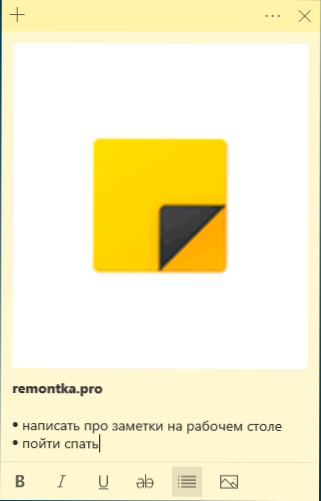
- 1758
- 115
- Jesper Ehrig
In Windows 10 gibt es eine erstellte nützliche Anwendung - „Notizen“, mit der Sie Notizen auf dem Windows 10 -Desktop erstellen, sie speichern und mit anderen Geräten synchronisieren können, nicht nur Windows, sondern auch Android, iPhone oder Mac.
Arbeiten Sie in dieser Übersicht im Detail über die Funktionen der Anwendung „Notizen“ mit Notizen auf dem Desktop und zusätzlichen Nuancen, die im Kontext des untersuchten Themas nützlich sein können.
Wie oben erwähnt, ist die Anwendung „Notizen“ in Windows 10 in erstellt. Um Windows 10 Desktop von Microsoft herunterzuladen, verwenden Sie den offiziellen Store Microsoft Store. Die Anwendung heißt Microsoft Sticky Notes.
Verwenden von Notizen auf dem Desktop mithilfe der Anwendung "Notizen"
Um die integrierten Windows 10-Notizen zu verwenden, sind keine besonderen Fähigkeiten erforderlich. Es reicht aus, um eines von Folgendes herzustellen:
- Starten Sie die Anwendung „Notizen“ und erstellen Sie einen neuen Hinweis auf dem Desktop: Sie können einfache Textformatierung verwenden, wobei Sie Bilder hinzufügen können.
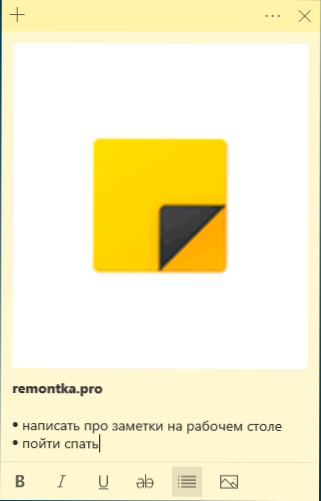
- Drücken Sie mit der rechten Maustaste im Anwendungssymbol „Notizen“ im Startmenü oder, z. B. in der Taskleiste des Elements "Ein Notiz erstellen", "Liste der Notizen" (zeigt ein Fenster, in dem alle Ihre Notizen gesammelt werden), "Alle Notizen anzeigen" (alle Notizen werden separat auf dem Desktop angezeigt).
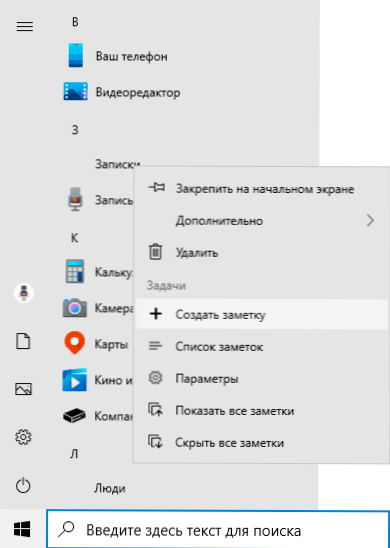
Jetzt über einige grundlegende Funktionen und Merkmale der Arbeit von Notizen:
- Beim Schließen der Notiz wird es nicht entfernt, sondern einfach aus dem Desktop entfernt und bleibt in der Liste der Notizen verfügbar.
- Die Entfernung der Notiz kann in der Speisekarte durchgeführt werden. Dort können Sie eine Liste aller Notizen öffnen oder die Farbe der Noten vom Standardgelb zu einer der zusätzlichen 6 Farben ändern.
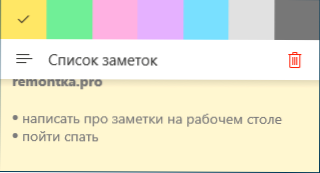
- Wenn Sie Notizen bearbeiten, funktionieren Standardschlüsselkombinationen: Fügen Sie ein und kopieren (einschließlich Bilder), ändern Sie den Textstil (zum Beispiel, Strg+b für Semi -fat) die Abschaffung der neuesten Aktion (Strg+z). Und um die aktive Notiz zu entfernen, können Sie verwenden Strg+d.
- Mit einer Abnahme der Größe der Notiz auf dem Desktop (mit einer Maus) sind sekundäre Elemente wie Foto wie in einem Screenshot unten verborgen.

- Wenn Sie viele Notizen haben, öffnen Sie eine Liste von Notizen (z. B. über das Kontextmenü der Anwendung „Notizen“).
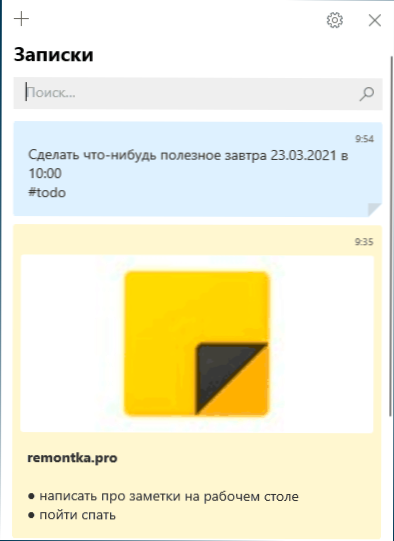
Infolge.
Synchronisation und arbeiten Sie mit Windows 10 -Notizen auf anderen Geräten
Wenn Sie Zugriff auf die Notizen auf dem Windows 10 -Desktop auf nicht auf einem Computer oder Laptop, sondern auch auf anderen Geräten, einschließlich Android und iPhone Anwendung - Dies ist für die Synchronisation erforderlich.
Der Zugriff auf Notizen von anderen Geräten ist mit den folgenden Methoden möglich:
- Für andere Computer mit Windows 10 mit demselben Konto Microsoft werden die Notizen automatisch synchronisiert, und Sie finden sie in derselben integrierten Anwendung.
- In der Microsoft OneNote und iPhone Microsoft und iPhone sowie Notebooks gibt es einen Artikel mit „Notizen“, in dem Sie alle Ihre Notizen vom Desktop sehen und mit ihnen arbeiten können.
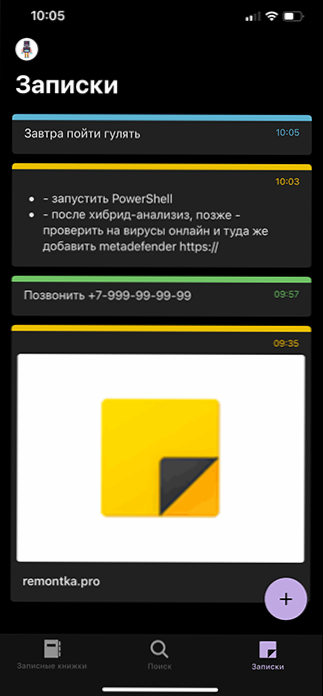
- In der Office -App für Android und iPhone auf der Anfangsseite gibt es auch einen "Notiz" -Position mit der Möglichkeit, mit ihnen zu arbeiten.

- Die OneNote -Anwendung für Windows 10 und Mac hat auch die Möglichkeit eines Zugriffs auf Windows 10 -Notizen.
- Sie können den Browser zur OneNote -Online -Version auf der Website durchgehen Eine Note.Com, wobei auch die Notizen verfügbar sein werden (befindet sich im Abschnitt "Feed").
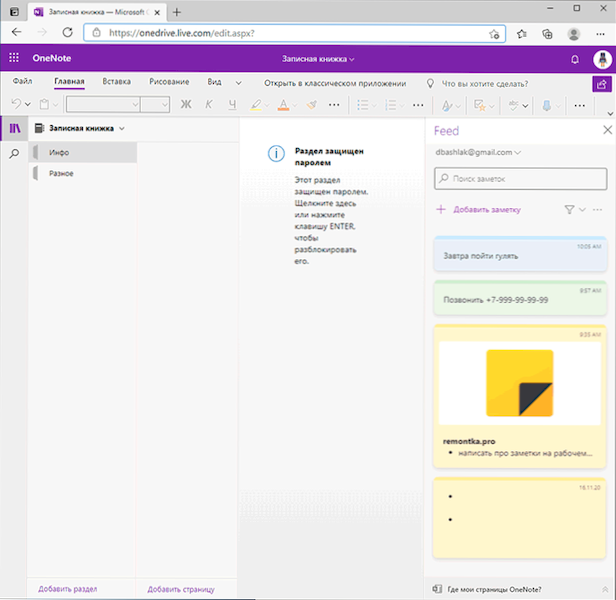
- Microsoft Outlook für Windows und Mac hat auch die Möglichkeit, mit Windows 10 Notizen zu arbeiten.
Das heißt.
Wenn Sie die Anwendung „Notizen“ in Windows 10 regelmäßig verwenden, können Sie die Liste der Funktionen oder Techniken in den Kommentaren ergänzen - dies wird für mich und andere Leser nützlich sein.
- « So aktivieren Sie Windows 10 Lautstärkeniveau
- So schalten Sie den Bildschirm des Bildschirms auf reinem Android und Samsung ein »

